coreldraw封套工具使用
发布时间:2015-05-12 来源:查字典编辑
摘要:手工调整●输入文字,然后选择交互封套工具。●文字四周就会出现一个红色虚线的封套。上面还有一些节点。用形状工具可以象编辑其他曲线图形那样编辑这...
手工调整
●输入文字,然后选择交互封套工具。
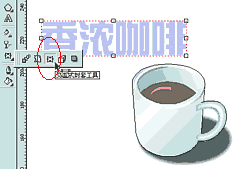
●文字四周就会出现一个红色虚线的封套。上面还有一些节点。用形状工具可以象编辑其他曲线图形那样编辑这个封套。包括可以增加节点、使边线平滑等等。封套的形状改变,文字的形状也跟着改变。

●把封套调整得像一股飘渺的烟。这些文字就成了飘渺的文字了。

●注意封套和文字路径的区别。文字封套只是封套功能的一种特例。封套改变的是整个图形对象的外形轮廓。而文字路径只是文字的一种属性,改变的是文字的排列。
●虽然文字的外观变了,但是依然具有文字的属性。还可以继续编辑修改。但是有一点差别。选择文字工具,在这个对象上点一下,会出现一个文字编辑框。
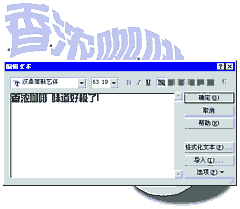
修改文字后,确定,封套内的文字才发生变化。



